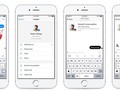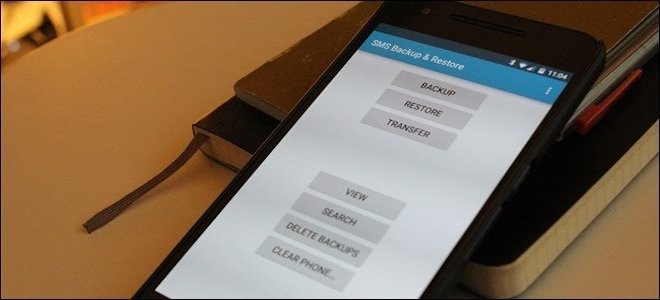
Việc sao lưu tất cả tin nhắn trên điện thoại Android lên đám mây (cloud) thật sự rất dễ dàng. Tất cả những gì bạn cần chỉ là một ứng dụng Android với tên gọi SMS Backup and Restore, ứng dụng có thể được tải về miễn phí từ Google Play. Với nó, bạn có thể sao lưu tin nhắn lên Dropbox, Google Drive, hoặc email, hay thậm chí cả 3 dịch vụ đó.
Cho dù bạn muốn sao lưu theo phương thức nào, quá trình cài đặt và kết quả đạt được cũng tương tự nhau.
Tuy nhiên, cần lưu ý rằng nếu bạn có quá nhiều tin nhắn, việc sao lưu thông qua email sẽ không phù hợp bởi vì dung lượng file quá lớn. SMS Backup & Restore chỉ lý tưởng cho Dropbox và Google Drive.
Các hướng dẫn trong bài viết này sẽ được chúng tôi thực hiện trên Google Drive, nhưng bạn có thể áp dụng tương tự cho các dịch vụ còn lại.
Thiết lập SMS Backup & Restore
Sau khi cài đặt thành công SMS Backup & Restore, việc đầu tiên bạn cần làm là thiết lập các thông số để nó hoạt động theo ý bạn. Khởi chạy ứng dụng, và bạn sẽ thấy màn hình trình đơn như sau:
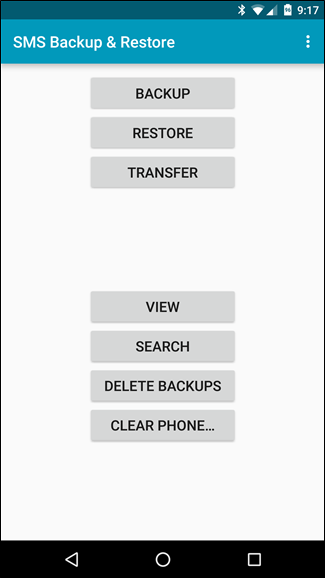
Tại đây, bạn chọn Backup. Đây là nơi bạn thiết lập tất cả các tuỳ chỉnh phù hợp với nhu cầu sao lưu.
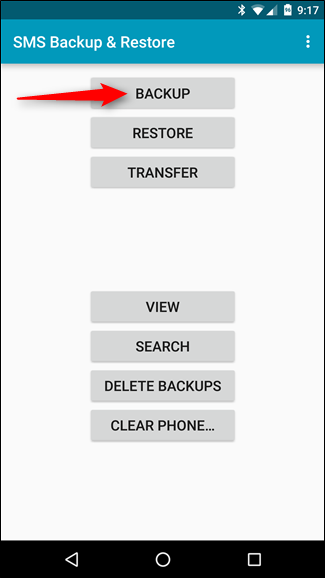
Có khá nhiều tuỳ chọn ở đây, do vậy hãy chắc chắn bạn điểm qua tất cả chúng và chọn chính xác những gì bạn cần sao lưu. Ví dụ, bạn có thể sao lưu Call Logs (Lịch sử cuộc gọi) và tin nhắn đa phương tiện (MMS), hoặc chỉ sao lưu các cuộc hội thoại nhất định (thay vì sao lưu mọi thứ).
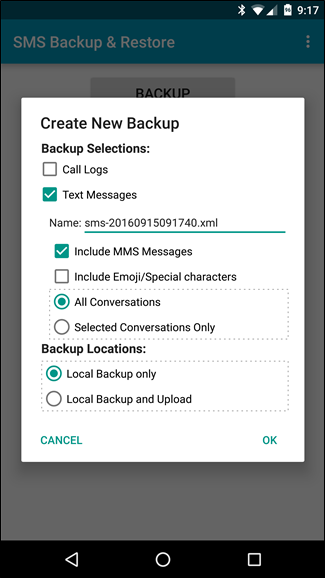
Chọn xong, bạn đánh dấu chọn vào mục Local Backup and Upload ở dưới cùng. Thao tác này sẽ mở ra 3 tuỳ chọn mới: Upload to Google Drive, Upload to Dropbox, và Upload to Email.
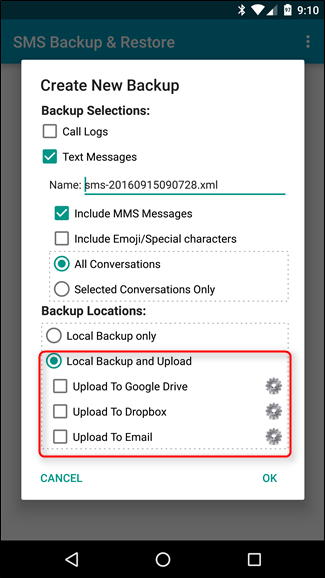
Nếu bạn chọn Drive hay Dropbox, một màn hình đăng nhập sẽ hiện ra kèm theo các tuỳ chọn khác. Việc đầu tiên bạn cần làm là đăng nhập. Nếu bạn đang sử dụng Drive, trình chọn tài khoản (account picker) sẽ mở ra sau khi bạn nhấn nút Log in ở trên cùng. Hãy chọn tài khoản của bạn, sau đó nhấn nút OK.
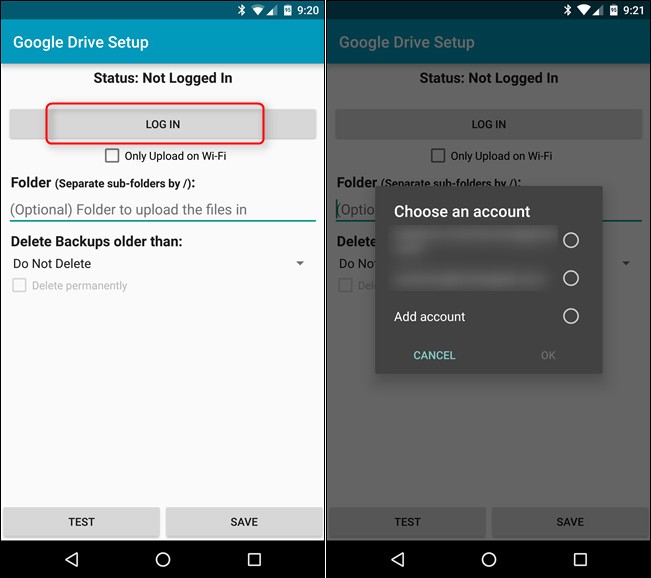
Bạn cần phải cấp quyền truy cập vào tài khoản cho SMS Backup & Restore. Khi hoàn thành việc đó, bạn đã sẵn sàng để thiết lập một số tuỳ chọn cụ thể hơn.
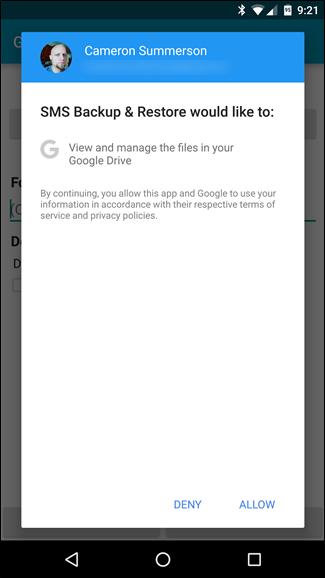
Khi đã đăng nhập, bạn có thể chọn chỉ upload các bản sao lưu thông qua Wi-Fi, chọn thư mục để lưu các bản backup, và liệu bạn có muốn xoá các file sao lưu cũ. Nhược điểm duy nhất của SMS Backup & Restore là nó không có trình chọn thư mục (folder picker) – bạn phải gõ đường dẫn đến thư mục lưu các bản sao lưu thủ công.
Việc thực hiện thủ công rất dễ xảy ra lỗi, do vậy hãy chắc chắn bạn gõ đúng đường dẫn. Cách thay thế là bạn để trống mục này và sử dụng vị trí mặc định, thường là thư mục gốc (root folder). Ngoài ra, có một điều nữa bạn cần lưu ý là ứng dụng cũng sẽ tạo ra các thư mục cho mỗi lần sao lưu, do vậy bạn chỉ cần tạo một thư mục mới và đặt tên là SMS Backups.
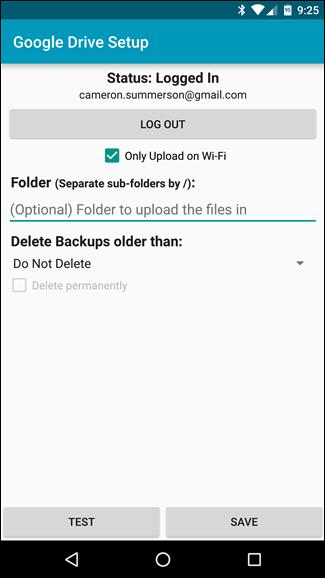
Sau khi bạn đã nhập mọi thứ, hãy nhấn vào nút Test, việc này nhằm đảm bảo bạn đã thiết lập mọi thông số chuẩn xác. Nó giúp bạn tránh khỏi các vấn đề về sau. Khi kết quả kiểm tra trả về thành công, bạn hãy nhấnSave.
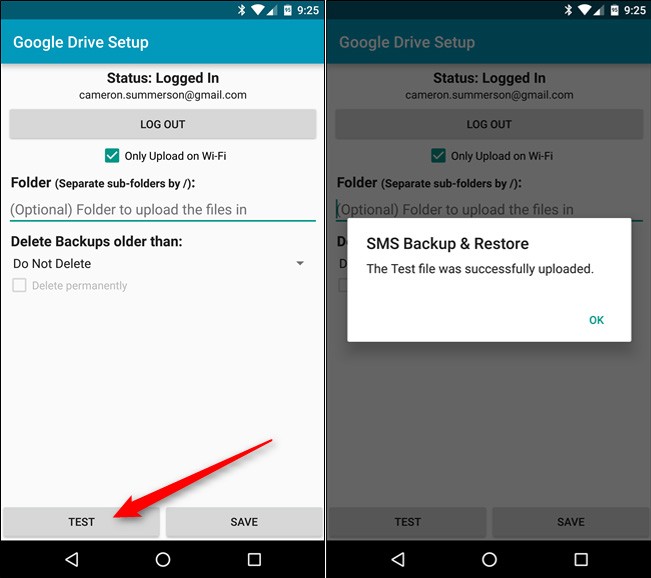
Quay lại màn hình Create New Backup, bạn có thể nhấn nút OK để kết thúc việc thiết lập, hoặc bổ sung thêm một dịch vụ đám mây thứ hai nếu muốn.
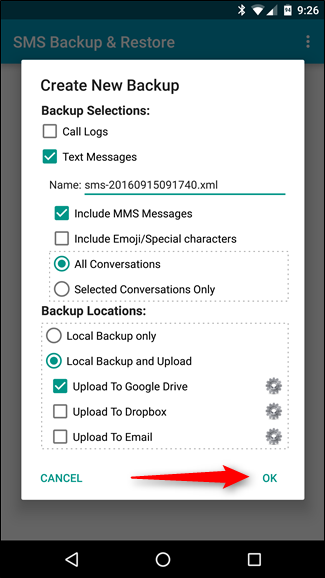
Ngay sau khi bạn nhấn nút OK, quá trình sao lưu sẽ tự động khởi chạy, khi hoàn thành nó sẽ upload bản sao lưu lên dịch vụ lưu trữ đám mây bạn đã chọn.
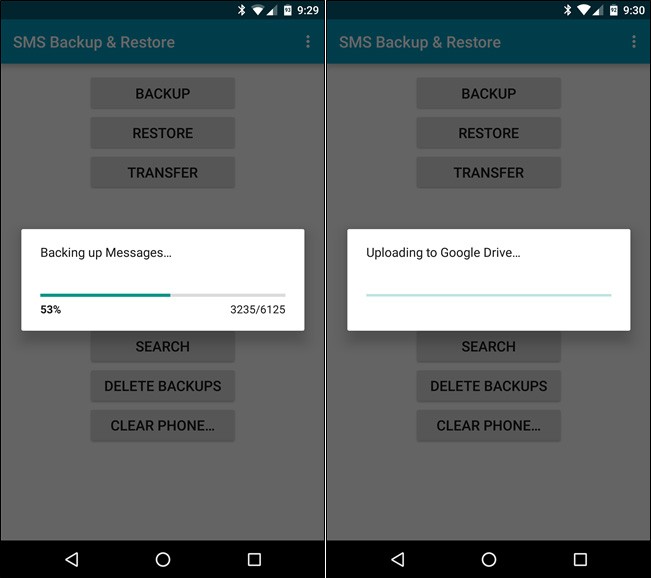
Lên lịch sao lưu
Nếu bạn muốn đảm bảo tin nhắn sao lưu luôn luôn cập nhật nhất, bạn chỉ cần lên lịch sao lưu. Để thực hiện điều đó, đầu tiên bạn nhấn vào nút hình 3 dấu chấm ở phía trên góc phải, sau đó chọn Preferences.
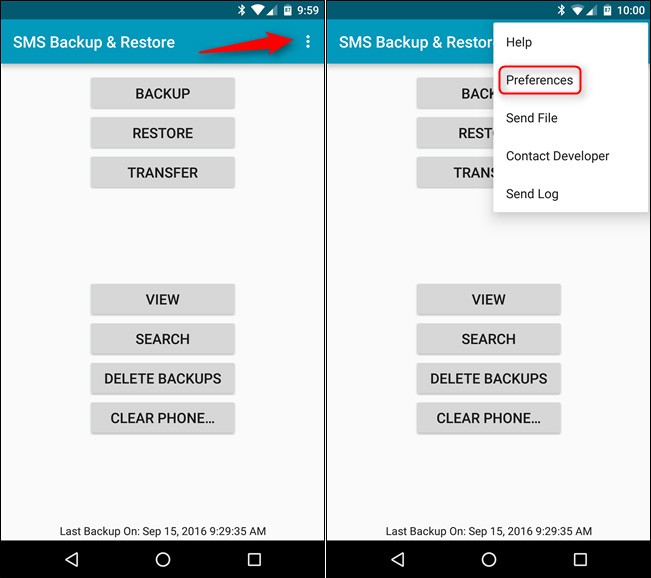
Một trình đơn nhỏ xổ xuống, ở đó bạn sẽ thấy tuỳ chọn Scheduled Backups. Hãy nhấn chọn nó.
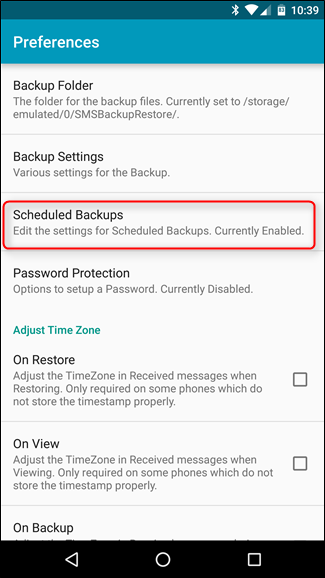
Chuyển công tắt tại mục Scheduled Backups sang bên phải để bật nó lên, sau đó lên lịch sao lưu. Ứng dụng cho phép bạn sao lưu theo phút, hoặc mỗi 30 ngày một lần. Trong ví dụ này, chúng tôi chọn tuỳ chọn thứ hai.
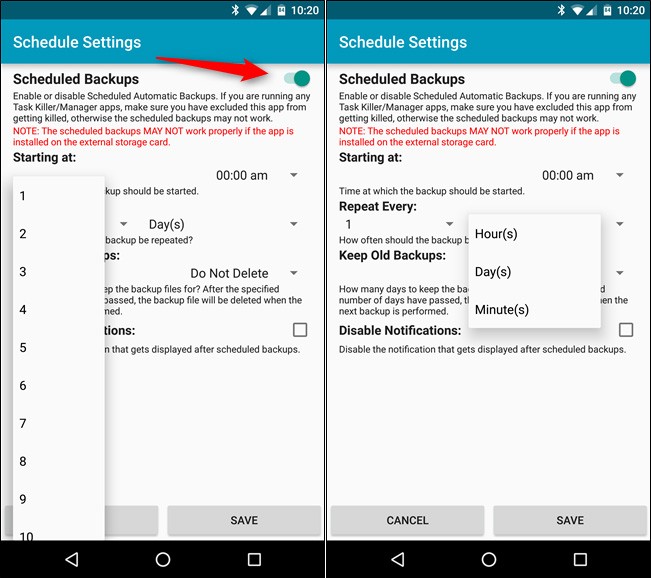
Bạn có thể chọn thời điểm bạn muốn chạy sao lưu. Hãy chọn thời điểm phù hợp với bạn – nửa đêm, 3 giờ sáng chẳng hạn, là tốt nhất vì đây là thời điểm bạn hiếm khi nhắn tin với người khác.
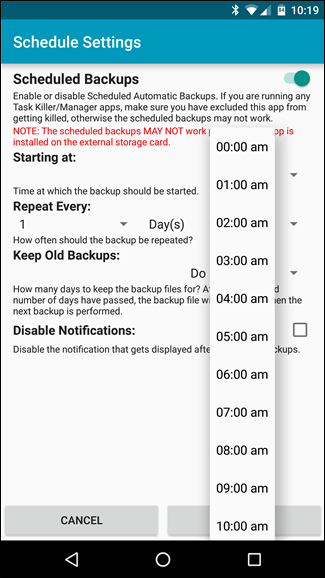
Quá trình sao lưu sẽ tạo ra một thông báo để cho bạn biết kết quả sao lưu, nhưng nếu bạn không thích nó, bạn có thể tắt tuỳ chọn đó.
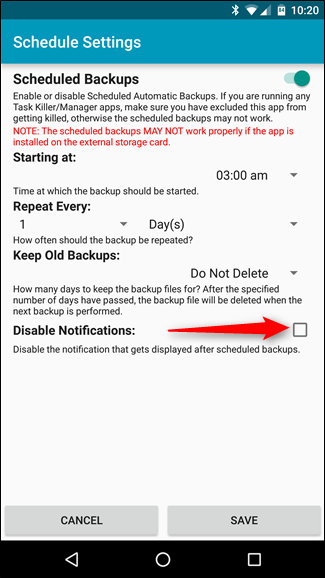
Cuối cùng, hãy nhấn nút Save.
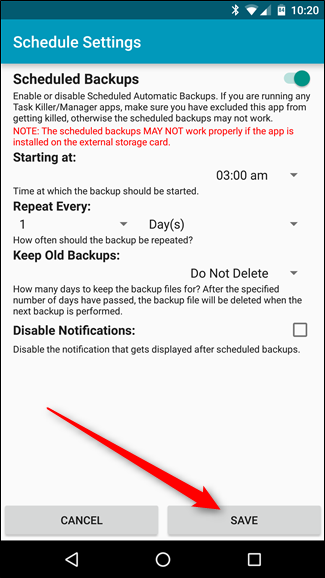
Kể từ bây giờ trở đi, tất cả tin nhắn của bạn sẽ được sao lưu theo đúng những gì bạn đã thiết lập.
Mặc định, SMS Backup & Restore lưu file sao lưu ở định dạng XML, do vậy bạn có thể xem nó trên bất kỳ trình duyệt nào hỗ trợ XML. Ngoài ra, ứng dụng có một tuỳ chọn khác là Archive Mode, nó sẽ gom tất cả các tin nhắn mới vào trong một file thay vì mỗi lần tạo ra một file mới. Bạn có thể tìm thấy tuỳ chọn này tạiPreferences > Backup Settings > Archive Mode.
Theo Vnreview